这篇文章主要介绍win7怎么删除硬盘分区,文中介绍的非常详细,具有一定的参考价值,感兴趣的小伙伴们一定要看完!
删除硬盘分区操作方法:
1、打开设备,右键点击“计算机”图标,并选取“管理”;如图所示:
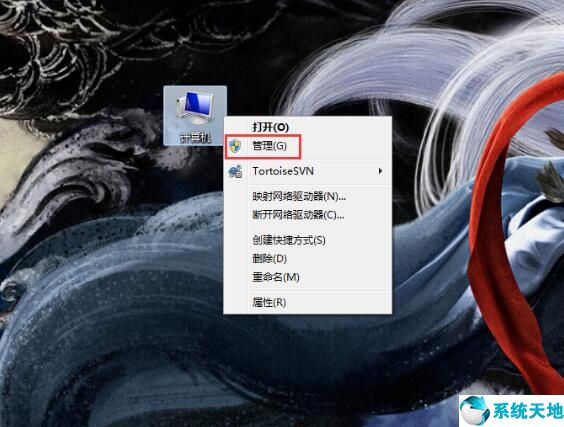
2、这时计算机管理窗口便会自动弹出;如图所示:
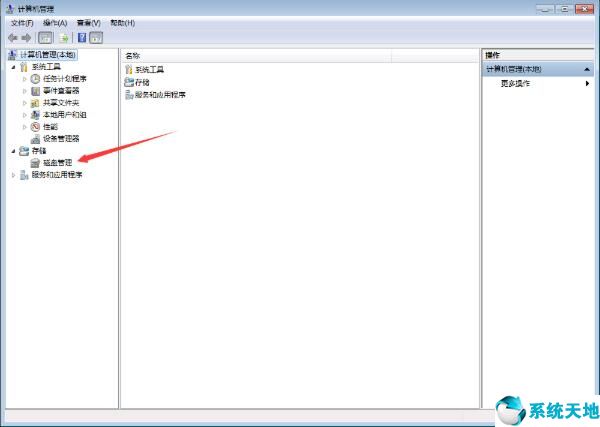
3、接着,点击“磁盘管理”;如图所示:
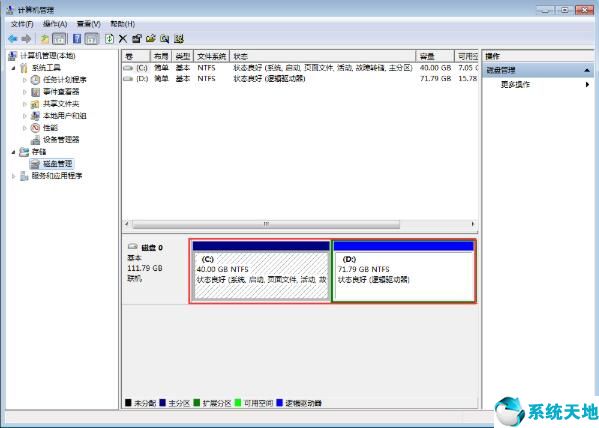
4、之后,用户就可以在中间窗口看到已有的分区;如图所示:
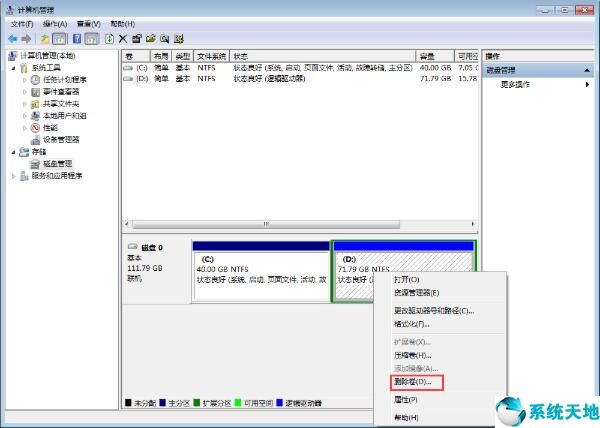
5、选取欲删除的分区,并点击“删除卷”选项;如图所示:
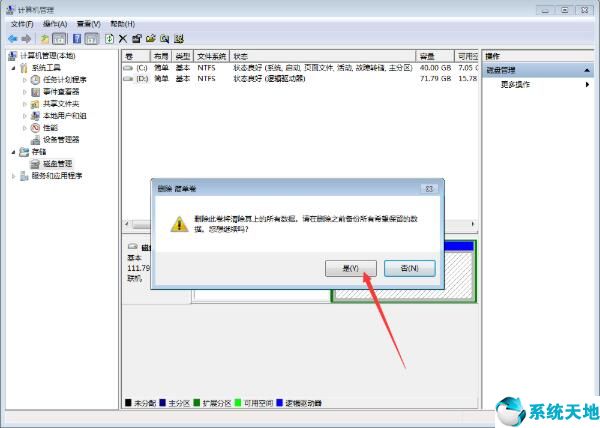
6、最后,待相关的提示弹出后,按下“是”就可以了。另外,删除卷会删除其上的所有数据,因此最好提前进行备份。
win7删除硬盘分区的操作步骤就为小伙伴们详细介绍到这边了,如果用户们使用电脑的时候不知道如何删除硬盘分区,可以根据上述方法步骤进行安装哦,希望本篇教程能够帮到大家本文来源于www.xitongtiandi.net,转载请注明出处。
以上是“win7怎么删除硬盘分区”这篇文章的所有内容,感谢各位的阅读!希望分享的内容对大家有帮助,更多相关知识,欢迎关注亿速云行业资讯频道!
免责声明:本站发布的内容(图片、视频和文字)以原创、转载和分享为主,文章观点不代表本网站立场,如果涉及侵权请联系站长邮箱:is@yisu.com进行举报,并提供相关证据,一经查实,将立刻删除涉嫌侵权内容。